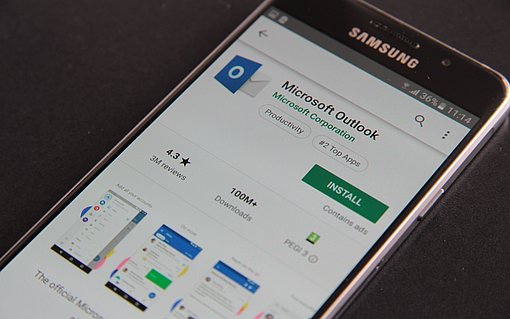Kalenderauszüge bzw. Termine komfortabel weitergeben
Wenn Sie hin und wieder Termine mit anderen abstimmen müssen, schicken Sie diesen Personen doch einzelne Termine oder auch Auszüge aus Ihrem Kalender. Erfahren Sie mit uns wie Sie bequem und komfortabel Kalenderauszüge teilen und auf dem neuesten Stand ha
Veröffentlicht am
|
Zuletzt aktualisiert am
Ausgewählte Termine verschicken
Wenn Sie Ihre Termine mit anderen abstimmen wollen oder Kollegen bzw. Mitarbeitern mitteilen wollen, welche Termine in Ihrem Kalender stehen, können Sie diese per E-Mail versenden. Dazu gehen Sie in Outlook bis einschließlich Version 2007 so vor:
- Öffnen Sie eine neue Nachricht.
- Füllen Sie Absender und Betreff aus.
- In Outlook bis Version 2003 klicken Sie auf den kleinen Pfeil rechts neben dem Klammer-Icon (DATEI EINFÜGEN) und dann auf ELEMENT (im EINFÜGEN-Menü gibt es keinen Befehl ELEMENT). In Outlook 2007 klicken Sie auf dem Register EINFÜGEN unter EINSCHLIESSEN auf ELEMENT ANFÜGEN.

- Wählen Sie den Kalender aus.
- Wählen Sie rechts unter den Buttons die Option ANLAGE aus.
- Im Feld ELEMENTE wählen Sie die Termine aus, die Sie per E-Mail übermitteln wollen. Markieren Sie aufeinanderfolgende Termine mit den Pfeiltasten und gedrückter H-Taste oder halten Sie S gedrückt und klicken Sie ausgewählte Termine mit der Maus an.

- Klicken Sie auf OK, um den Dialog zu schließen und in das Nachrichtenfenster zurückzukehren.
- Stellen Sie die Nachricht fertig und senden Sie sie ab. Kalenderauszüge mit Outlook 2007 versenden In Outlook 2007 können Sie zwar auch wie oben beschrieben vorgehen, das Programm bietet aber weitaus mehr Möglichkeiten: So können Sie ganze Kalenderauszüge übertragen und dabei genau regeln, welche Details übermittelt werden sollen.
Kalenderauszüge versenden Sie in Outlook 2007 so:
- Öffnen Sie eine neue Nachricht.
- Füllen Sie Absender und Betreff aus.
- Wählen Sie auf dem Register OPTIONEN das HTML-Format – Kalenderauszüge kann Outlook 2007 nur (noch) mit HTML-Mails versenden.
- Klicken Sie in das Textfeld.
- Klicken Sie auf dem Register EINFÜGEN unter EINSCHLIESSEN auf KALENDER.
- Wählen Sie im Feld DATUMSBEREICH den Zeitraum aus, der berücksichtigt werden soll. Wenn Sie hier die Option DATUM ANGEBEN wählen, können Sie den Anfangs- und Endzeitpunkt angeben.
- Im Feld DETAIL geben Sie an, ob alle Details zu den Terminen, nur die Verfügbarkeit und der Betreff oder lediglich der Status („Frei“, „Gebucht“, „Abwesend“ bzw. „Mit Vorbehalt“) gezeigt werden sollen.
- Im Feld darunter bestimmen Sie, ob nur Termine innerhalb der in Ihrem Outlook definierten Arbeitszeit mitgeteilt werden sollen.
- Klicken Sie dann auf EINBLENDEN.
- Nun haben Sie die Möglichkeit, auch Details von als privat markierten Terminen einblenden zu lassen und Anlagen von Terminen mitzusenden.
- Zum Abschluss geben Sie an, ob die Termine in Form von Tagesplänen oder einfach als Liste angezeigt werden sollen; die Listenansicht ist übersichtlicher.

- Schließen Sie den Dialog mit OK.
- Outlook fügt nun die Daten in den Nachrichtentext und in Form einer ICS-Datei ein, die auch andere Kalenderprogramme einlesen können. Stellen Sie die Nachricht fertig und senden Sie sie ab.
Adressen als CSV-Datei importieren
Sie möchten einem Kollegen, der nicht mit Outlook arbeitet, die Adressen aus meinem Outlook-Adressbuch geben. Wir zeigen Ihnen wie Sie Ihre Adressen aus Outlook in eine CSV-Datei eportieren. Outlook verfügt durchaus über die Exportmöglichkeit ins CSV-Format. Allerdings haben es die Übersetzer zu gut gemeint und den Formatnamen auch gleich noch eingedeutscht: Die Option, die Sie brauchen, heißt „Kommagetrennte Werte“, in Englisch „Comma-Separated Values“, kurz: CSV.
- Öffnen Sie den Kontakte-Ordner in Ihrem Outlook.
- Rufen Sie den Befehl DATEI _ IMPORTIEREN/EXPORTIE¬REN auf.
- Wählen Sie IN DATEI EXPORTIEREN aus und klicken Sie auf WEITER.
- Wählen Sie KOMMAGETRENNTE WERTE (WINDOWS) aus und klicken Sie auf WEITER (CSV steht für „Comma-Separated Values“, also kommagetrennte Werte). Falls Ihr Kollege mit Linux oder mit einem Macintosh arbeitet, nehmen Sie KOMMAGETRENNTE WERTE (DOS).
- Wählen Sie den Kontakte-Ordner aus und klicken Sie auf WEITER.
- Geben Sie einen Dateinamen ein, wählen Sie einen Speicherort und klicken Sie auf WEITER.
- Klicken Sie auf FERTIG STELLEN.